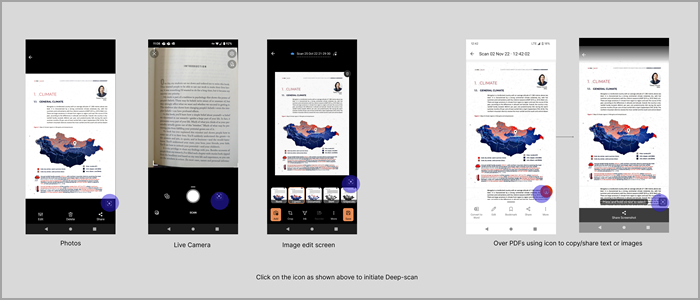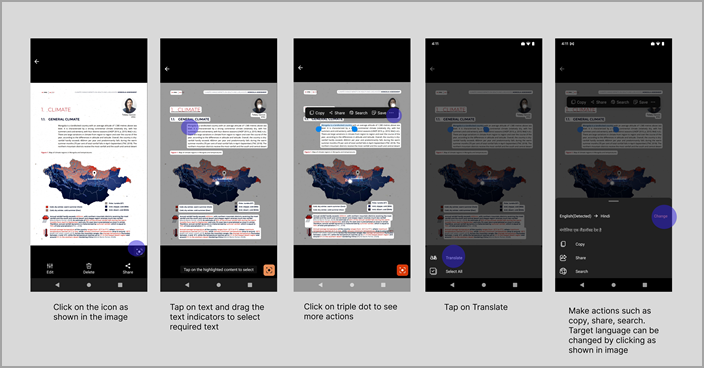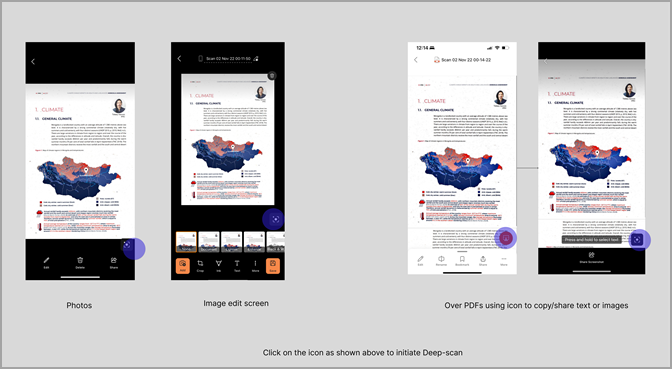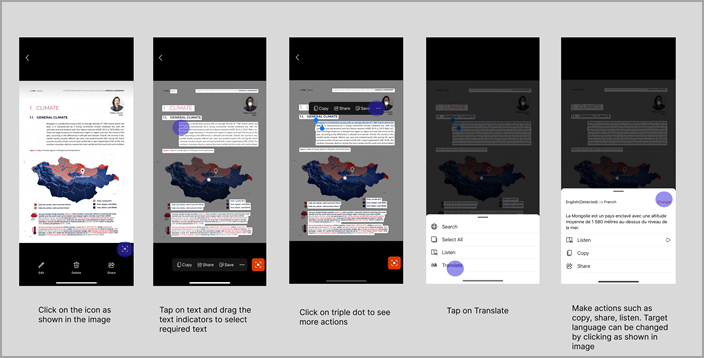Pasiekiama "Office" mobiliųjų įrenginių programėlėje ("Microsoft 365"), skirtoje "Android" ir "iOS".
Galite versti vaizduose esantį tekstą naudodami "Office Mobile" programėlę ("Microsoft 365"). "Office Mobile" taikomoji programa leidžia verčiant tekstą, esantį vaizduose iš vienos kalbos į kitą pageidaujamą kalbą, naudojant gilųjį žvalgymą. Taip pat galite atlikti veiksmus, pvz., kopijuoti, bendrinti, ieškoti šio išversto teksto.
Šis veiksmas pasiekiamas kaip išsamios nuskaitymo informacijos dalis, kuri paryškina tekstą ir vaizdinį turinį vaizduose, kad vartotojai galėtų kopijuoti, bendrinti, įrašyti ir kt. Tiesiog bakstelėkite norimą veiksmą ir sklandžiai pakartotinai naudokite turinį!
Kur ši funkcija pasiekiama "Office" mobiliųjų įrenginių programėlėje ("Microsoft 365")?
Versti galima atliekant gilų žvalgymą, kuris pasiekiamas toliau nurodytais scenarijais:
-
Virš esamų vaizdų
-
Tiesioginio fotoaparato ekranas
-
Vaizdo redagavimo ekranas (ekranas, pateikiamas užfiksuojus naują vaizdą)
-
Pdf failų perjungimas naudojant piktogramą tekstui arba vaizdams kopijuoti / bendrinti
Kaip inicijuoti versti per vaizdus?
-
Inicijuokite gilaus nuskaitymo srautą spustelėdami šią piktogramą
-
Bakstelėkite tekstą ir pasirinkite norimą versti teksto sritį.
-
Bus rodomas galimų veiksmų rinkinys. Bakstelėkite Versti. Jei iš anksto nematote Versti, bakstelėkite
-
Konvertuokite tekstą į pageidaujamą kalbą iš palaikomų kalbų rinkinio. Galite pakeisti tikslinę kalbą pasirinkdami Keisti.
-
Atlikite veiksmus, pvz., Kopijuoti, Bendrinti, Ieškoti išversto teksto.
Patarimas: Norėdami pasiekti geriausių rezultatų, naudokite gerą skiriamosios gebos vaizdą su aiškiu ir paprastu šriftu.
Atsisiųskite "Office" mobiliųjų įrenginių programėlę ("Microsoft 365") dabar: Atsisiųsti, skirtą "Android".
Kur ši funkcija pasiekiama "Office Mobile"?
Versti galima atliekant gilų žvalgymą, kuris pasiekiamas toliau nurodytais scenarijais:
-
Virš esamų vaizdų
-
Vaizdo redagavimo ekranas (ekranas, pateikiamas užfiksuojus naują vaizdą)
-
Pdf failų perjungimas naudojant piktogramą tekstui arba vaizdams kopijuoti / bendrinti
Kaip inicijuoti versti per vaizdus?
-
Inicijuokite gilaus nuskaitymo srautą pasirinkdami šią piktogramą
-
Bakstelėkite tekstą ir pasirinkite norimą versti teksto sritį.
-
Bus rodomas galimų veiksmų rinkinys. Bakstelėkite Versti. Jei iš anksto nematote Versti, bakstelėkite
-
Konvertuokite tekstą į pageidaujamą kalbą iš palaikomų kalbų rinkinio. Galite pakeisti tikslinę kalbą pasirinkdami Keisti.
-
Atlikite veiksmus, pvz., Kopijuoti, Bendrinti, Klausyti išversto teksto.
Patarimas: Norėdami pasiekti geriausių rezultatų, naudokite gerą skiriamosios gebos vaizdą su aiškiu ir paprastu šriftu.
Atsisiųskite "Office" mobiliųjų įrenginių programėlę ("Microsoft 365") dabar: Atsisiųskite "iOS".